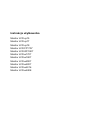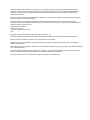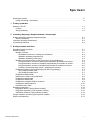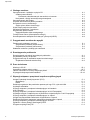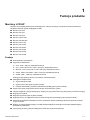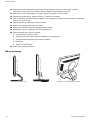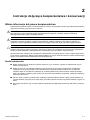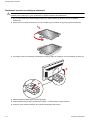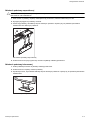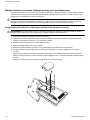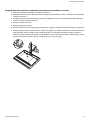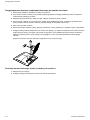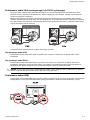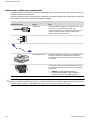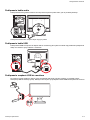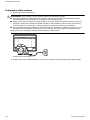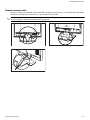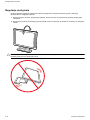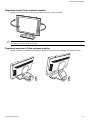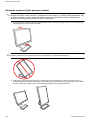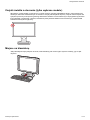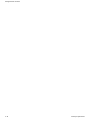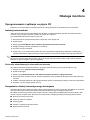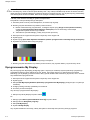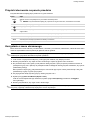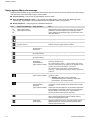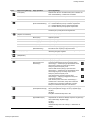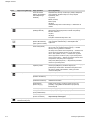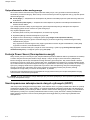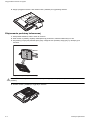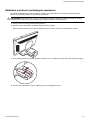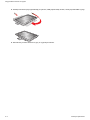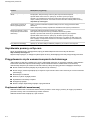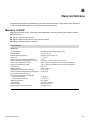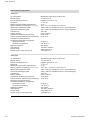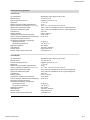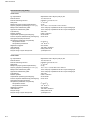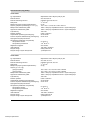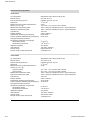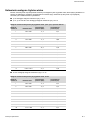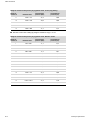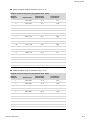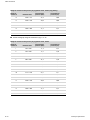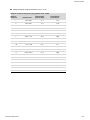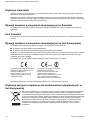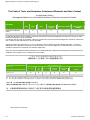HP 21 inch Flat Panel Monitor series instrukcja
- Kategoria
- Telewizory
- Typ
- instrukcja

Instrukcja użytkownika
Monitor LCD vp15
Monitor LCD vp17
Monitor LCD vp19
Monitor LCD FP1707
Monitor LCD WF1907
Monitor LCD w1707
Monitor LCD w1907
Monitor LCD w2007
Monitor LCD w2207
Monitor LCD w2216
Monitor LCD w2408

Jedynymi gwarancjami udzielanymi przez firmę HP na jej produkty i usługi są gwarancje jawne dołączone do takich
produktów i usług. Żadne sformułowanie zawarte w niniejszej dokumentacji nie może być traktowane jako dodatkowa
gwarancja. Firma HP nie ponosi żadnej odpowiedzialności za błędy bądź przeoczenia techniczne lub edytorskie w
niniejszej dokumentacji.
Firma HP nie ponosi żadnej odpowiedzialności za działanie lub niezawodność swojego oprogramowania używanego na
sprzęcie niedostarczonym przez firmę HP.
Niniejszy dokument zawiera prawnie zastrzeżone informacje stanowiące własność firmy i jest chroniony prawem
autorskim. Kopiowanie, powielanie lub tłumaczenie tego dokumentu lub jego części na inne języki jest niedozwolone bez
uprzedniej pisemnej zgody firmy HP.
Hewlett-Packard Company
10955 Tantau Avenue
Cupertino, California 95014-0770
USA
Copyright © 2006–2008 Hewlett-Packard Development Company, L.P.
Microsoft i Windows są zastrzeżonymi znakami towarowymi firmy Microsoft Corporation w Stanach Zjednoczonych.
Adobe i Acrobat są znakami towarowymi firmy Adobe Systems Incorporated.
ENERGY STAR oraz logo ENERGY STAR są zastrzeżonymi znakami Amerykańskiej Agencji Ochrony Środowiska w
Stanach Zjednoczonych.
Bluetooth jest znakiem towarowym należącym do odpowiedniego właściciela i jest używany przez firmę Hewlett-Packard na
mocy udzielonej licencji.
Firma HP popiera korzystanie z technologii zgodnie z prawem, nie aprobuje korzystania ze swoich produktów w celach
innych niż te, które dopuszcza prawo autorskie i nie zachęca do takiego ich użytkowania.
Informacje zamieszczone w tym dokumencie mogą ulec zmianie bez powiadomienia.

Instrukcja użytkownika iii
Konwencje symboli
W części poniżej opisano konwencje symboli użytych w niniejszym dokumencie.
Uwagi, przestrogi i ostrzeżenia
W całości niniejszej instrukcji, fragmentom tekstu może towarzyszyć ikona. Te fragmenty tekstu stanowią uwagi,
przestrogi oraz ostrzeżenia i są używane w następujący sposób:
Å
OSTRZEŻENIE: Oznacza, że nieprzestrzeganie wskazówek może spowodować uszkodzenie ciała lub utratę życia.
Ä
OSTROŻNIE: Oznacza, że nieprzestrzeganie wskazówek może spowodować uszkodzenie sprzętu lub utratę
danych.
✎
UWAGA: Oznacza dodatkowe informacje.

iv Instrukcja użytkownika

Instrukcja użytkownika v
Spis treści
Konwencje symboli . . . . . . . . . . . . . . . . . . . . . . . . . . . . . . . . . . . . . . . . . . . . . . . . . . . . . . . . . . . . . . iii
Uwagi, przestrogi i ostrzeżenia . . . . . . . . . . . . . . . . . . . . . . . . . . . . . . . . . . . . . . . . . . . . . . . . . . iii
1 Funkcje produktu
Monitory LCD HP . . . . . . . . . . . . . . . . . . . . . . . . . . . . . . . . . . . . . . . . . . . . . . . . . . . . . . . . . . . . . . 1–1
Funkcje. . . . . . . . . . . . . . . . . . . . . . . . . . . . . . . . . . . . . . . . . . . . . . . . . . . . . . . . . . . . . . . . . . . 1–1
Wzory podstawy. . . . . . . . . . . . . . . . . . . . . . . . . . . . . . . . . . . . . . . . . . . . . . . . . . . . . . . . . . . . 1–2
2 Instrukcje dotyczące bezpieczeństwa i konserwacji
Ważne informacje dotyczące bezpieczeństwa . . . . . . . . . . . . . . . . . . . . . . . . . . . . . . . . . . . . . . . 2–1
Środki ostrożności . . . . . . . . . . . . . . . . . . . . . . . . . . . . . . . . . . . . . . . . . . . . . . . . . . . . . . . . . . 2–1
Instrukcje dotyczące konserwacji. . . . . . . . . . . . . . . . . . . . . . . . . . . . . . . . . . . . . . . . . . . . . . . . . . 2–2
Czyszczenie monitora . . . . . . . . . . . . . . . . . . . . . . . . . . . . . . . . . . . . . . . . . . . . . . . . . . . . . . . . . . 2–2
3 Konfigurowanie monitora
Rozpakowywanie monitora . . . . . . . . . . . . . . . . . . . . . . . . . . . . . . . . . . . . . . . . . . . . . . . . . . . . . . 3–1
Montaż monitora . . . . . . . . . . . . . . . . . . . . . . . . . . . . . . . . . . . . . . . . . . . . . . . . . . . . . . . . . . . . . . 3–1
Montaż na biurku . . . . . . . . . . . . . . . . . . . . . . . . . . . . . . . . . . . . . . . . . . . . . . . . . . . . . . . . . . . 3–1
Rozkładanie monitora z podwójnymi zawiasami . . . . . . . . . . . . . . . . . . . . . . . . . . . . . . . . 3–2
Składanie podstawy wspornikowej. . . . . . . . . . . . . . . . . . . . . . . . . . . . . . . . . . . . . . . . . . . 3–3
Składanie podstawy kolumnowej . . . . . . . . . . . . . . . . . . . . . . . . . . . . . . . . . . . . . . . . . . . . 3–3
Montaż monitora na ścianie (Uchwyt mocujący nie jest dołączony) . . . . . . . . . . . . . . . . . . . . 3–4
Przygotowywanie monitora z podwójnymi zawiasami do montażu na ścianie. . . . . . . . . . 3–4
Przygotowywanie monitora z podstawą wspornikową do montażu na ścianie . . . . . . . . . 3–5
Przygotowywanie monitora z podstawą kolumnową do montażu na ścianie. . . . . . . . . . . 3–6
Ponowny montaż stołowego cokołu i podstawy do monitora . . . . . . . . . . . . . . . . . . . . . . . 3–6
Podłączanie kabla VGA (analogowego) lub DVI-D (cyfrowego) . . . . . . . . . . . . . . . . . . . . . . . 3–7
Aby podłączyć kabel VGA . . . . . . . . . . . . . . . . . . . . . . . . . . . . . . . . . . . . . . . . . . . . . . . . . 3–7
Aby podłączyć kabel DVI-D . . . . . . . . . . . . . . . . . . . . . . . . . . . . . . . . . . . . . . . . . . . . . . . . 3–7
Podłączanie kabla HDMI . . . . . . . . . . . . . . . . . . . . . . . . . . . . . . . . . . . . . . . . . . . . . . . . . . . . . 3–7
Kable audio i wideo oraz przejściówki . . . . . . . . . . . . . . . . . . . . . . . . . . . . . . . . . . . . . . . . . . . 3–8
Podłączanie kabla audio . . . . . . . . . . . . . . . . . . . . . . . . . . . . . . . . . . . . . . . . . . . . . . . . . . . . . 3–9
Podłączanie kabla USB . . . . . . . . . . . . . . . . . . . . . . . . . . . . . . . . . . . . . . . . . . . . . . . . . . . . . . 3–9
Podłączanie urządzeń USB do monitora . . . . . . . . . . . . . . . . . . . . . . . . . . . . . . . . . . . . . . . . . 3–9
Podłączanie kabla zasilania . . . . . . . . . . . . . . . . . . . . . . . . . . . . . . . . . . . . . . . . . . . . . . . . . . 3–10
Rozmieszczenie kabli. . . . . . . . . . . . . . . . . . . . . . . . . . . . . . . . . . . . . . . . . . . . . . . . . . . . . . . 3–11
Regulacja nachylenia. . . . . . . . . . . . . . . . . . . . . . . . . . . . . . . . . . . . . . . . . . . . . . . . . . . . . . . . . . 3–12
Regulacja obrotu (Tylko wybrane modele). . . . . . . . . . . . . . . . . . . . . . . . . . . . . . . . . . . . . . . 3–13
Regulacja wysokości (Tylko wybrane modele) . . . . . . . . . . . . . . . . . . . . . . . . . . . . . . . . . . . 3–13
Obracanie monitora (Tylko wybrane modele.) . . . . . . . . . . . . . . . . . . . . . . . . . . . . . . . . . . . . 3–14
Czujnik światła z otoczenia (tylko wybrane modele) . . . . . . . . . . . . . . . . . . . . . . . . . . . . . . . . . . 3–15
Miejsce na klawiaturę. . . . . . . . . . . . . . . . . . . . . . . . . . . . . . . . . . . . . . . . . . . . . . . . . . . . . . . . . . 3–15
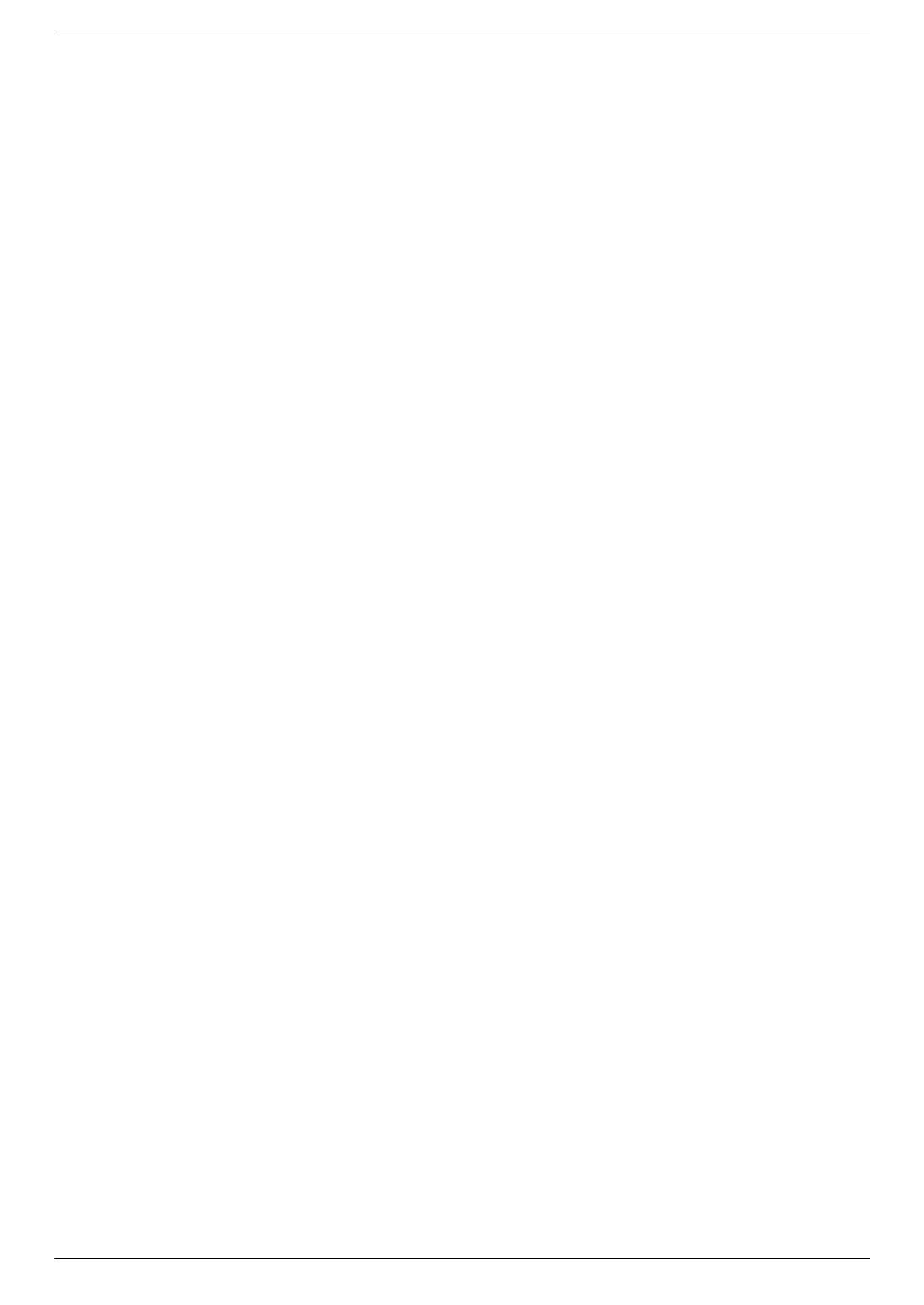
Spis treści
vi Instrukcja użytkownika
4Obsługa monitora
Oprogramowanie i aplikacje na płycie CD . . . . . . . . . . . . . . . . . . . . . . . . . . . . . . . . . . . . . . . . . . . 4–1
Instalacja sterowników . . . . . . . . . . . . . . . . . . . . . . . . . . . . . . . . . . . . . . . . . . . . . . . . . . . . . . . 4–1
Pobieranie zaktualizowanych sterowników z Internetu . . . . . . . . . . . . . . . . . . . . . . . . . . . 4–1
Korzystanie z funkcji automatycznego dostrajania . . . . . . . . . . . . . . . . . . . . . . . . . . . . . . . . . 4–1
Oprogramowanie My Display. . . . . . . . . . . . . . . . . . . . . . . . . . . . . . . . . . . . . . . . . . . . . . . . . . . . . 4–2
Przyciski sterowania na panelu przednim . . . . . . . . . . . . . . . . . . . . . . . . . . . . . . . . . . . . . . . . . . . 4–3
Korzystanie z menu ekranowego. . . . . . . . . . . . . . . . . . . . . . . . . . . . . . . . . . . . . . . . . . . . . . . . . . 4–3
Opcje wyboru Menu ekranowego. . . . . . . . . . . . . . . . . . . . . . . . . . . . . . . . . . . . . . . . . . . . . . . 4–4
Wybór złączy wejściowych wideo . . . . . . . . . . . . . . . . . . . . . . . . . . . . . . . . . . . . . . . . . . . . . . . . . 4–7
Określanie problemów z monitorem . . . . . . . . . . . . . . . . . . . . . . . . . . . . . . . . . . . . . . . . . . . . . . . 4–7
Regulowanie jakości obrazu . . . . . . . . . . . . . . . . . . . . . . . . . . . . . . . . . . . . . . . . . . . . . . . . . . . . . 4–7
Optymalizowanie wideo analogowego . . . . . . . . . . . . . . . . . . . . . . . . . . . . . . . . . . . . . . . . . . . 4–8
Funkcja Power Saver (Oszczędzanie energii) . . . . . . . . . . . . . . . . . . . . . . . . . . . . . . . . . . . . . . . . 4–8
Szerokopasmowe zabezpieczenie danych cyfrowych (HDCP) . . . . . . . . . . . . . . . . . . . . . . . . . . . 4–8
5 Przygotowanie monitora do wysyłki
Zdejmowanie podstawy monitora . . . . . . . . . . . . . . . . . . . . . . . . . . . . . . . . . . . . . . . . . . . . . . . . . 5–1
Zdejmowanie podstawy wspornikowej . . . . . . . . . . . . . . . . . . . . . . . . . . . . . . . . . . . . . . . . . . . 5–1
Zdejmowanie podstawy kolumnowej . . . . . . . . . . . . . . . . . . . . . . . . . . . . . . . . . . . . . . . . . . . . 5–2
Składanie monitora z podwójnymi zawiasami . . . . . . . . . . . . . . . . . . . . . . . . . . . . . . . . . . . . . . . . 5–3
ARozwiązywanie problemów
Rozwiązywanie najczęściej spotykanych problemów . . . . . . . . . . . . . . . . . . . . . . . . . . . . . . . . . . A–1
Uzyskiwanie pomocy od hp.com . . . . . . . . . . . . . . . . . . . . . . . . . . . . . . . . . . . . . . . . . . . . . . . . . . A–2
Przygotowanie się do wezwania wsparcia technicznego. . . . . . . . . . . . . . . . . . . . . . . . . . . . . . . . A–2
Znajdowanie tabliczki znamionowej. . . . . . . . . . . . . . . . . . . . . . . . . . . . . . . . . . . . . . . . . . . . . A–2
B Dane techniczne
Monitory LCD HP . . . . . . . . . . . . . . . . . . . . . . . . . . . . . . . . . . . . . . . . . . . . . . . . . . . . . . . . . . . . . . B–1
Ustawienia wstępne trybów wideo . . . . . . . . . . . . . . . . . . . . . . . . . . . . . . . . . . . . . . . . . . . . . . . . . B–7
Jakość monitora LCD i normy dotyczące pikseli . . . . . . . . . . . . . . . . . . . . . . . . . . . . . . . . . . . . . B–12
Wymagania dotyczące kabla zasilania . . . . . . . . . . . . . . . . . . . . . . . . . . . . . . . . . . . . . . . . . . . . B–12
C Wymogi związane z przepisami urzędów certyfikacyjnych
Uwaga Federalnej Komisji Łączności (FCC) . . . . . . . . . . . . . . . . . . . . . . . . . . . . . . . . . . . . . . . . C–1
Modyfikacje . . . . . . . . . . . . . . . . . . . . . . . . . . . . . . . . . . . . . . . . . . . . . . . . . . . . . . . . . . . . . . C–1
Kable . . . . . . . . . . . . . . . . . . . . . . . . . . . . . . . . . . . . . . . . . . . . . . . . . . . . . . . . . . . . . . . . . . . C–1
Deklaracja zgodności dla produktów opatrzonych logo FCC, tylko dla USA . . . . . . . . . . . . . . . . C–1
Utylizacja materiałów . . . . . . . . . . . . . . . . . . . . . . . . . . . . . . . . . . . . . . . . . . . . . . . . . . . . . . . . . . C–2
Wymogi związane z przepisami obowiązującymi w Kanadzie . . . . . . . . . . . . . . . . . . . . . . . . . . . C–2
Avis Canadien . . . . . . . . . . . . . . . . . . . . . . . . . . . . . . . . . . . . . . . . . . . . . . . . . . . . . . . . . . . . . . . C–2
Wymogi związane z przepisami obowiązującymi w Unii Europejskiej . . . . . . . . . . . . . . . . . . . . . C–2
Utylizacja zużytych urządzeń przez użytkowników indywidualnych w Unii Europejskiej . . . . . . . C–2
Wymogi związane z przepisami obowiązującymi w Japonii . . . . . . . . . . . . . . . . . . . . . . . . . . . . C–3
Uwaga dotycząca kabla zasilania dla użytkowników w Japonii . . . . . . . . . . . . . . . . . . . . . . . . . . C–3
Deklaracja dotycząca zawartości materiałów obowiązująca w Japonii . . . . . . . . . . . . . . . . . . . . C–3
Wymogi związane z przepisami obowiązującymi w Korei . . . . . . . . . . . . . . . . . . . . . . . . . . . . . . C–3
Zgodność z normą Energy Star® agencji EPA . . . . . . . . . . . . . . . . . . . . . . . . . . . . . . . . . . . . . . C–3
Program recyklingu firmy HP . . . . . . . . . . . . . . . . . . . . . . . . . . . . . . . . . . . . . . . . . . . . . . . . . . . . C–3

Instrukcja użytkownika 1–1
1
Funkcje produktu
Monitory LCD HP
Monitory LCD (ciekłokrystaliczne) HP posiadają ekran z aktywną matrycą i tranzystorem cienkowarstwowym.
Niniejsza instrukcja opisuje następujące modele:
■ Monitor LCD vp15
■ Monitor LCD vp17
■ Monitor LCD vp19
■ Monitor LCD FP1707
■ Monitor LCD WF1907
■ Monitor LCD w1707
■ Monitor LCD w1907
■ Monitor LCD w2007
■ Monitor LCD w2207
■ Monitor LCD w2216
■ Monitor LCD w2408
Funkcje
■ Duża przekątna wyświetlacza
■ Optymalna rozdzielczość:
❏ vp15: 1024 × 768 przy częstotliwości 60 Hz
❏ vp17, vp19 oraz FP1707: 1280 × 1024 przy częstotliwości 60 Hz
❏ WF1907, w1707 oraz w1907: 1440 × 900 przy częstotliwości 60 Hz
❏ w2007, w2216 oraz w2207: 1680 × 1050 przy częstotliwości 60 Hz
❏ w2408: 1920 × 1200 przy częstotliwości 60 Hz
Obsługuje opcję pełnego ekranu przy niższych rozdzielczościach
■ Obsługiwane wejścia wideo:
❏ Sygnał analogowy VGA
❏ Sygnał cyfrowy DVI (tylko wybrane modele)
❏ Interfejs multimedialny wysokiej rozdzielczości (HDMI) (tylko wybrane modele)
■ Szybki czas reakcji, daje lepsze warunki dla gier komputerowych i grafiki
■ Łatwość oglądania w pozycji siedzącej czy stojącej, lub przy przesuwaniu się z jednej strony monitora do drugiej
■ Regulacja nachylenia
■ Regulacja wysokości (tylko wybrane modele)
■ Regulacja obrotu, do oglądania obrazu panoramicznego lub portretowego (tylko wybrane modele)
■ Zdejmowana podstawa i standardowe otwory montaż
owe VESA umożliwiają różnorodne sposoby montażu,
w tym na ścianie
■ Wejście na zamek zabezpieczający do kabla zabezpieczającego Kensington lock (kabel zabezpieczający
sprzedawany oddzielnie)
■ Funkcja Plug and Play, jeśli jest obsługiwana przez dany system komputerowy

Funkcje produktu
1–2 Instrukcja użytkownika
■ Regulacje ekranowe ułatwiające konfigurację oraz optymalizację ekranu (do wyboru język angielski,
uproszczony chiński, francuski, niemiecki, włoski, hiszpański, niderlandzki lub japoński)
■ Przechylany monitor, pozwalający na wygodny zakres ruchu (tylko wybrane modele)
■ Wbudowane głośniki stereo, przednie lub tylne, w zależności od modelu
■ Porty uniwersalnej magistrali szeregowej (USB) 2.0 do podłączania urządzeń na USB (wybrane modele mają
tylko dwa lub cztery porty)
■ Czujnik światła z otoczenia (tylko wybrane modele)
■ Miejsce na klawiaturę (tylko wybrane modele)
■ Funkcja Oszczędzanie energii zmniejszająca zużycie energii
■ Wyświetlacz ustawień szybkiego uruchamiania Quick View
■ Płyta CD zawiera (tylko wybrane modele):
❏ Sterowniki (tylko wybrane modele)
❏ Oprogramowanie do automatycznego dostrajania (Auto-adjustment)
❏ Oprogramowanie My Display (tylko wybrane modele)
❏ Dokumenty
❏ Adobe
®
Acrobat
®
Reader
■ Różne wzory podstawy monitora
Wzory podstawy
Podstawa wspornikowa
Podstawa kolumnowa
Podstawa z podwójnymi zawiasami

Instrukcja użytkownika 2–1
2
Instrukcje dotyczące bezpieczeństwa i konserwacji
Ważne informacje dotyczące bezpieczeństwa
Kabel zasilania jest przeznaczony do użytkowania z monitorem. W przypadku użycia innego kabla źródło zasilania
i połączenia muszą być zgodne z tym monitorem.
Å
OSTRZEŻENIE: Monitor, komputer i inne urządzenia należy zawsze podłączyć do uziemionego gniazda zasilania.
Aby zmniejszyć ryzyko porażenia prądem lub uszkodzenia urządzenia, nie należy odłączać uziemienia.
Uziemienie jest bardzo ważnym zabezpieczeniem.
Å
OSTRZEŻENIE: Dla własnego bezpieczeństwa należy upewnić się, że uziemione gniazdo, do którego podłączono
urządzenie, jest łatwo dostępne i znajduje się możliwie jak najbliżej urządzenia. Aby odłączyć zasilanie od
urządzenia, należy wyjąć kabel zasilania z gniazda, trzymając za wtyczkę. Nigdy nie wolno ciągnąć za kabel.
Ä
OSTROŻNIE: Aby chronić monitor oraz komputer, należy podłączyć wszystkie kable zasilania komputera i
urządzeń peryferyjnych (takich jak monitor, drukarka czy skaner) do urządzenia chroniącego przed przepięciami,
takiego jak listwa zasilająca z zabezpieczeniem antyprzepięciowym lub zasilacz awaryjny (UPS).
Nie wszystkie listwy zasilające są wyposażone w zabezpieczenie antyprzepięciowe. Listwy z taką funkcją muszą
być specjalnie oznakowane. Należy używać listew zasilających, których producent oferuje wymianę uszkodzonego
sprzętu w przypadku awarii zabezpieczenia antyprzepięciowego.
Środki ostrożności
■ Należy zawsze używać zasilania i połączeń zgodnych z tym monitorem, zgodnie ze wskazaniami na jego
tabliczce znamionowej.
■ Należy upewnić się, że całkowite natężenie prądu (wyrażone w amperach) we wszystkich urządzeniach
podłączonych do gniazda zasilania nie przekracza limitu natężenia gniazda zasilania oraz że całkowite
natężenie prądu w urządzeniach podłączonych do kabla zasilania nie przekracza limitu natężenia dla tego
kabla. Aby określić natężenie prądu wyrażone w amperach (A) dla każdego urządzenia, należy sprawdzić jego
tabliczkę znamionową.
■ Monitor należy umieścić w pobliżu łatwo dostępnego gniazda zasilania. Monitor należy zawsze odłączać od
gniazda zasilania, trzymając za wtyczk
ę. Nigdy nie należy odłączać monitora od gniazda zasilania, ciągnąc za
kabel.
■ Nie należy dopuszczać, aby na kablu zasilania znajdowały się jakiekolwiek przedmioty. Nie należy chodzić po
kablu.

Instrukcje dotyczące bezpieczeństwa i konserwacji
2–2 Instrukcja użytkownika
Instrukcje dotyczące konserwacji
Aby zapewnić lepsze działanie i dłuższą żywotność monitora:
■ Nie należy otwierać obudowy monitora ani podejmować prób jego samodzielnej naprawy. Jeżeli monitor nie
działa prawidłowo, upadł lub uległ uszkodzeniu, należy skontaktować się z autoryzowanym dystrybutorem,
sprzedawcą lub serwisem produktów firmy HP.
■ Korzystając z elementów sterujących, należy zmieniać tylko te ustawienia, które zostały opisane w instrukcji
obsługi.
■ Gdy monitor nie jest używany, należy go wyłączyć. Żywotność monitora można znacznie przedłużyć, używając
wygaszacza ekranu i wyłączając monitor w czasie, gdy nie jest używany.
■ Monitor powinien znajdować się w przewiewnym pomieszczeniu, z dala od źródeł intensywnego
światła, ciepła
lub wilgoci.
■ Szczeliny i otwory w obudowie zapewniają prawidłową wentylację. Nie wolno ich nigdy blokować ani zakrywać.
Do otworów i szczelin w obudowie nie wolno wkładać żadnych przedmiotów.
■ Przed rozpoczęciem czyszczenia odłącz monitor od gniazda zasilania. Do czyszczenia nie należy używać
płynów ani aerozoli.
■ Nie należy dopuszczać do tego, aby monitor spadł/został upuszczony oraz nie należy go ustawiać na
niestabilnej powierzchni.
■ Zdejmując podstawę monitora, należy położyć monitor na miękkiej powierzchni ekranem skierowanym w dół,
tak aby zapobiec jego porysowaniu, uszkodzeniu lub zniszczeniu.
Czyszczenie monitora
Monitor jest urządzeniem optycznym wysokiej jakości, które wymaga zachowania szczególnej ostrożności
podczas czyszczenia. Aby wyczyścić monitor, należy wykonać następujące czynności:
1. Wyłącz komputer i monitor.
2. Przed rozpoczęciem czyszczenia odłącz monitor od gniazda zasilania.
Ä
OSTROŻNIE: Do czyszczenia ekranu lub obudowy monitora nie wolno używać benzenu, rozcieńczalnika,
amoniaku ani innych substancji lotnych. Te substancje chemiczne mogą uszkodzić monitor. Do czyszczenia nie
należy używać płynów ani aerozoli. Do czyszczenia ekranu LCD nigdy nie wolno używać wody.
3. Wytrzyj ekran suchą, miękką i czystą szmatką.
Jeżeli ekran wymaga dodatkowego czyszczenia, użyj specjalnego preparatu antystatycznego przeznaczonego
do czyszczenia ekranów.
4. Oczyść obudowę monitora z kurzu. Do czyszczenia monitora używaj lekko zwilżonej szmatki.
Jeżeli obudowa wymaga dodatkowego czyszczenia, użyj czystej szmatki zwilżonej alkoholem izopropylowym.
5. Podłącz monitor do gniazda zasilania.
6. Włącz monitor i komputer.

Instrukcja użytkownika 3–1
3
Konfigurowanie monitora
Rozpakowywanie monitora
1. Rozpakuj monitor. Sprawdź, czy w kartonie są wszystkie elementy. Schowaj karton.
2. Wyłącz komputer i pozostałe podłączone urządzenia.
3. Ustal, czy monitor zostanie zamontowany na biurku, czy na ścianie. Zobacz „Montaż monitora.”
4. Przygotuj płaskie miejsce do złożenia monitora. Możesz potrzebować płaskiego, miękkiego i zabezpieczonego
miejsca, by umieścić monitor ekranem w dół na czas przygotowywania go do instalacji.
5. Do przygotowania monitora do montażu na ścianie potrzebny jest wkrętak krzyżakowy. Do zabezpieczenia
niektórych kabli może być potrzebny wkrętak z gwintem walcowym.
Montaż monitora
Monitor można zamontować na biurku lub ścianie. Monitor należyumieścić w dogodnym, przewiewnym miejscu w
pobliżu komputera.
Jeśli monitor będzie montowany na:
■ Biurku lub stole, zobacz „Montaż na biurku.”
■ Ścianie, wysięgniku lub innym uchwycie mocującym, zobacz „Montaż monitora na ścianie (Uchwyt mocujący
nie jest dołączony).”
Podłącz kable monitora do zamontowanego monitora.
Montaż na biurku
Postępuj według instrukcji dla danego typu monitora.

Konfigurowanie monitora
3–2 Instrukcja użytkownika
Rozkładanie monitora z podwójnymi zawiasami
Å
OSTRZEŻENIE: Nie należy kł aść monitora z podwójnymi zawiasami ekranem do dołu przy składaniu. Zawias
podstawy może odskoczyć w górę i spowodować poważne obrażenia lub uszkodzenia.
1. Gdy monitor nadal leży w stanie płaskim i złożonym, należy ustawić go ekranem do góry na płaskiej
powierzchni.
2. Obróć ekran do pozycji poziomej (na rysunku, strzałka w górę oznacza Twoją pozycję przed monitorem).
3. Trzymając monitor za podstawę, podnieś panel za górną część nie dotykając ani nie naciskając na ekran (3).
4. Zdejmij opaskę transportową (nie przecinaj jej) (4).
5. Połóż opaskę transportową w bezpiecznym miejscu, w razie potrzeby wysyłki monitora.
6. Podnieś i opuść zawias podstawy dla uzyskania właściwego kąta obrazu.

Konfigurowanie monitora
Instrukcja użytkownika 3–3
Składanie podstawy wspornikowej
Ä
OSTROŻNIE: Ekran jest łamliwy. Należy unikać dotykania lub stosowania nacisku na ekran LCD. W przeciwnym
razie może on ulec uszkodzeniu.
1. Ułóż monitor na płaskiej, miękkiej i zabezpieczonej powierzchni, ekranem skierowanym w dół.
2. Wyreguluj wysięgnik do podstawy monitora.
3. Przesuwaj podstawę, aż zablokuje się we właściwym położeniu. Upewnij się, że podstawa jest solidnie
zablokowana we właściwym położeniu.
Mocowanie podstawy wspornikowej
4. Podnieś monitor do pozycji pionowej i umieść na płaskiej i stabilnej powierzchni.
Składanie podstawy kolumnowej
1. Ustaw podstawę monitora na płaskiej i stabilnej powierzchni.
2. Podnieś monitor i dopasuj cokół do podstawy.
3. Opuszczaj monitor, aż podstawa zablokuje się we właściwym położeniu. Upewnij się, że podstawa jest solidnie
zablokowana.
Mocowanie podstawy kolumnowej

Konfigurowanie monitora
3–4 Instrukcja użytkownika
Montaż monitora na ścianie (Uchwyt mocujący nie jest dołączony)
Przed zamontowaniem monitora na ścianie, wysięgniku lub innym uchwycie mocującym, należy zdjąć podstawę i
cokół monitora. Potrzebny jest wkrętak krzyżakowy. Przed przystąpieniem do procedury należy zapoznać się z
następującymi ostrzeżeniami i środkami ostrożności.
Å
OSTRZEŻENIE: Aby zmniejszyć ryzyko obrażeń lub uszkodzenia sprzętu, należy upewnić się, że uchwyt
mocujący na ścianie jest odpowiednio zamontowany i zabezpieczony przed założeniem monitora. Przeczytaj
instrukcje do uchwytu do mocowania na ścianie i sprawdź, czy jest on w stanie utrzymać monitor.
Przygotowywanie monitora z podwójnymi zawiasami do montażu na ścianie
Å
OSTRZEŻENIE: Nie należy kł aść monitora z podwójnymi zawiasami ekranem do dołu przy składaniu. Zawias
podstawy może odskoczyć w górę i spowodować poważne obrażenia lub uszkodzenia.
1. Odłącz kable zasilania i wszelkie inne kable od monitora.
2. Ostrożnie ułóż monitor ekranem do dołu na płaskiej i miękkiej powierzchni. Może to wymagać wydłużenia
zawiasu i przechylenia monitora w tył, by był ułożony płasko.
3. Czubkami palców otwórz pokrywę VESA z tyłu monitora.
4. Wykręć wszystkie cztery śruby z płyty VESA.
5. Zachowaj usunięte elementy (pokrywę, śruby i podstawę) na wypadek użycia w przyszłości.
6. Postępuj według instrukcji załączonych do uchwytu mocującego, by zapewnić bezpieczne mocowanie
monitora.
Czterogwintowe otwory mocujące z tył u panelu są zgodne z norm
ą VESA dotyczącą montażu monitorów o
płaskich panelach. Monitor 15-calowy stosuje normę odstępów 75 mm, natomiast pozostałe modele odstępy
100 mm.
Za pomocą czterech otworów zamocuj wysięgnik lub inny uchwyt mocujący.

Konfigurowanie monitora
Instrukcja użytkownika 3–5
Przygotowywanie monitora z podstawą wspornikową do montażu na ścianie
1. Odłącz kable zasilania i wszelkie inne kable od monitora.
2. Zdejmij podstawę monitora. Ułóż panel monitor „Zdejmowanie podstawy monitora.” ekranem w dół na płaskiej,
miękkiej powierzchni.
3. Po zdjęciu podstawy, zdejmij zatyczkę gumową na wysięgniku monitora. Pod gumową zatyczką znajduje się
śruba a na panelu kolejne dwie śruby.
4. Wykręć wszystkie trzy śruby.
5. Zdejmij wysięgnik z monitora.
6. Zachowaj usunięte elementy (zatyczkę gumową, śruby, wysięgnik i podstawę) na wypadek użycia w przyszłości.
7. Postępuj według instrukcji załączonych do uchwytu mocującego, by zapewnić bezpieczne mocowanie monitora.
Czterogwintowe otwory mocujące z tyłu panelu są zgodne z normą VESA dotyczącą montażu monitorów o
płaskich panelach. Monitor vp15 stosuje normę
odstępów 75 mm, natomiast pozostałe modele odstępy 100 mm.
Za pomocą czterech otworów zamocuj wysięgnik lub inny uchwyt mocujący.

Konfigurowanie monitora
3–6 Instrukcja użytkownika
Przygotowywanie monitora z podstawą kolumnową do montażu na ścianie
1. Odłącz kable zasilania i wszelkie inne kable od monitora.
2. Przy ekranie monitora ułożonym na płaskiej, miękkiej powierzchni, zdejmij podstawę monitora. Przejdź do
„Zdejmowanie podstawy monitora.”
3. Zdejmij pokrywę zawiasową i odłóż ją na bok. Odkryte zostaną trzy śruby i zawias.
4. Przytrzymując cokół tak, by nie mógł spaść, zdejmij śrubę najbliższą zawiasu, a następnie pozostałe dwie
śruby. W razie potrzeby, przesuń cokół, by uzyskać dostęp do wszystkich trzech śrub.
5. Zsuń cokół z panelu monitora.
6. Zachowaj usunięte elementy (śruby, pokrywę zawiasową, cokół i podstawę) na wypadek użycia w przyszłości.
7. Postępuj wedł
ug instrukcji załączonych do uchwytu mocującego, by zapewnić bezpieczne mocowanie monitora.
Czterogwintowe otwory mocujące z tył u panelu są zgodne z normą VESA dotyczącą montażu monitorów o
płaskich panelach. Monitor vp15 stosuje normę odstępów 75 mm, natomiast pozostałe modele odstępy
100 mm.
Za pomocą czterech otworów zamocuj wysięgnik lub inny uchwyt mocujący.
Ponowny montaż stołowego cokołu i podstawy do monitora
1. Zdejmij uchwyt mocujący.
2. Postępuj według wcześniejszych instrukcji w odwrotnej kolejności.

Konfigurowanie monitora
Instrukcja użytkownika 3–7
Podłączanie kabla VGA (analogowego) lub DVI-D (cyfrowego)
Użyj kabla wideo VGA lub kabla wideo DVI-D (dostępny z wybranymi modelami) Aby korzystać z DVI, karta
graficzna musi być zgodna ze standardem DVI. Złącza znajdują się z tyłu monitora. Upewnij się, że komputer i
monitor są wyłączone i odłączone.
Niektóre karty graficzne wyposażone są w złącze DVI oraz w konwerter DVI-VGA w zestawie (tylko wybrane
modele). Jeżeli monitor ma złącze VGA, ale nie ma złącza DVI, aby podłączyć komputer, należy użyć konwertera
DVI-VGA: Podłącz konwerter DVI-VGA do złącza DVI na karcie graficznej komputera, a następnie podłącz kabel
VGA do konwertera oraz do monitora.
Podłączanie kabla VGA lub DVI-D—miejsca złącz mogą się różnić
Aby podłączyć kabel VGA
Podłącz jeden koniec kabla wideo VGA do gniazda z tyłu monitora, a drugi koniec do złącza wideo VGA w
komputerze.
Aby podłączyć kabel DVI-D
Podłącz jeden koniec kabla wideo DVI-D do gniazda z tyłu monitora, a drugi koniec do złącza wideo DVI w
komputerze. Kabla tego można użyć tylko wtedy, gdy komputer ma zainstalowaną kartę graficzną zgodną ze
standardem DVI. Złącze i kabel DVI-D do monitora są dołączane tylko do wybranych modeli.
✎
UWAGA: W przypadku korzystania z przejściówki DVI-HDMI, należy podłączyć zielony kabel audio, by włączyć
głośniki. Sygnał ze złącza DVI przeznaczony jest tylko do sygnału wideo.
Podłączanie kabla HDMI
Podłącz jeden koniec kabla HDMI (tylko wybrane modele) do gniazda z tyłu monitora a drugi koniec do dowolnego
kompatybilnego cyfrowego źródła audio/wideo, takiego jak dekoder, odtwarzacz DVD lub telewizor cyfrowy.

Konfigurowanie monitora
3–8 Instrukcja użytkownika
Kable audio i wideo oraz przejściówki
W poniższej tabeli przedstawiono typy kabli i przejściówek, które mogą być potrzebne, aby podłączyć monitor do
komputera, telewizora lub dekodera.
Liczba i typ kabli potrzebnych może się różnić w zależności od modelu. Niektóre kable i przejściówki są dołączone
tylko do wybranych modeli i mogą być sprzedawane oddzielnie.
✎
UWAGA: Korzystając z sygnału VGA lub DVI należy podłączyć osobno urządzenie audio, ponieważ sygnał VGA
lub DVI przetwarza wyłącznie dane wideo, a nie audio. Oddzielne złącze audio nie jest konieczne przy korzystaniu
z sygnału HDMI, ponieważ sygnał HDMI może przetwarzać zarówno dane wideo, jak i audio.
Kabel/Przejściówka Nazwa Opis
Kabel HDMI Technologia HDMI przesyła sygnał wyłącznie cyfrowy. Jest
ona zalecana do odtwarzania z DVD lub DVR.
HDMI umożliwia zarówno transmisję nieskompresowanych
cyfrowych sygnałów audio i wideo, ponieważ wysyła
sygnały wideo audio oraz kontrolne.
Kabel DVI Technologia DVI przesyła wyłącznie cyfrowy sygnał wideo.
Kabel VGA Technologia VGA przesyła analogowy sygnał wideo.
Przejściówka DVI-VGA Umożliwia podłączenie monitora DVI do złącza VGA z tyłu
komputera, telewizora lub dekodera albo podłączenie
monitora VGA do złącza DVI z tyłu komputera, telewizora
lub dekodera.
Przejściówka DVI-HDMI Umożliwia podłączenie monitora DVI do złącza HDMI z
tyłu komputera, telewizora lub dekodera albo podłączenie
monitora HDMI do złącza DVI z tyłu komputera, telewizora
lub dekodera.
✎
UWAGA: W przypadku korzystania z
przejściówki DVI-HDMI, należy podłączyć
zielony kabel audio, by włączyć głośniki.

Konfigurowanie monitora
Instrukcja użytkownika 3–9
Podłączanie kabla audio
Podłącz wbudowane głośniki monitora do komputera za pomocą kabla audio, jak na poniższej ilustracji.
Podłączanie kabli audio—miejsca złącz mogą się różnić
Podłączanie kabla USB
Podłącz kabel USB z komputera do złącza USB w monitorze (tylko wybrane modele mają możliwość podłączenia
USB). Uruchamia to porty USB 2.0 w monitorze.
Podłączanie urządzeń USB do monitora
Do monitora można podłączyć dwa lub cztery urządzenia USB (tylko wybrane modele), na przykład pamięć
zewnętrzną USB lub kamerę cyfrową. Należy to robić dopiero po podłączeniu kabla USB od komputera do monitora.
USB In

Konfigurowanie monitora
3–10 Instrukcja użytkownika
Podłączanie kabla zasilania
1. Przeczytaj poniższe Ostrzeżenie.
Å
OSTRZEŻENIE: Aby zmniejszyć ryzyko porażenia prądem lub uszkodzenia sprzętu:
■ Nie należy wyłączać uziemienia przewodu zasilania. Uziemienie jest bardzo ważnym zabezpieczeniem.
Przewód zasilania należy podłączyć do uziemionego gniazda elektrycznego.
■ Należy upewnić się, że uziemione gniazdo zasilania, do którego podłączono przewód zasilania, jest łatwo
dostępne i znajduje się możliwie jak najbliżej urządzenia. Kabel zasilania powinien zostać poprowadzony
w taki sposób, aby nie można było na niego nadepnąć ani przygnieść ustawionym przedmiotem.
■ Na przewodach lub kablach zasilania nie należy kłaść żadnych przedmiotów. Układać je należy tak, by nikt
nie mógł na nie przypadkowo nadepnąć lub się o nie potknąć. Nie należy ciągnąć przewodów ani kabli.
Więcej informacji w „Wymagania dotyczące kabla zasilania” w Załączniku B.
Podłączanie kabla zasilania
2. Podłącz jeden koniec kabla zasilania do monitora, a drugi koniec do uziemionego gniazda elektrycznego.
Strona się ładuje...
Strona się ładuje...
Strona się ładuje...
Strona się ładuje...
Strona się ładuje...
Strona się ładuje...
Strona się ładuje...
Strona się ładuje...
Strona się ładuje...
Strona się ładuje...
Strona się ładuje...
Strona się ładuje...
Strona się ładuje...
Strona się ładuje...
Strona się ładuje...
Strona się ładuje...
Strona się ładuje...
Strona się ładuje...
Strona się ładuje...
Strona się ładuje...
Strona się ładuje...
Strona się ładuje...
Strona się ładuje...
Strona się ładuje...
Strona się ładuje...
Strona się ładuje...
Strona się ładuje...
Strona się ładuje...
Strona się ładuje...
Strona się ładuje...
Strona się ładuje...
Strona się ładuje...
Strona się ładuje...
Strona się ładuje...
Strona się ładuje...
Strona się ładuje...
-
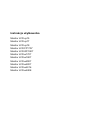 1
1
-
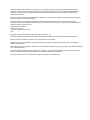 2
2
-
 3
3
-
 4
4
-
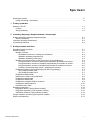 5
5
-
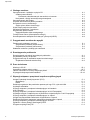 6
6
-
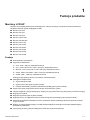 7
7
-
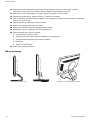 8
8
-
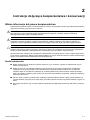 9
9
-
 10
10
-
 11
11
-
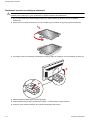 12
12
-
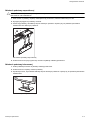 13
13
-
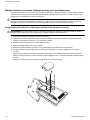 14
14
-
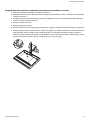 15
15
-
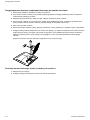 16
16
-
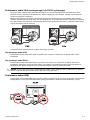 17
17
-
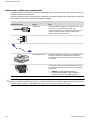 18
18
-
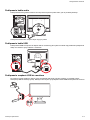 19
19
-
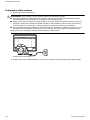 20
20
-
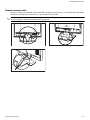 21
21
-
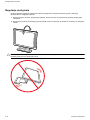 22
22
-
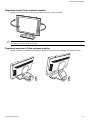 23
23
-
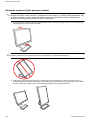 24
24
-
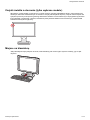 25
25
-
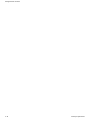 26
26
-
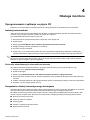 27
27
-
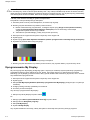 28
28
-
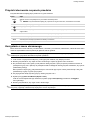 29
29
-
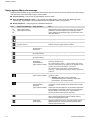 30
30
-
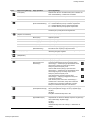 31
31
-
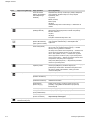 32
32
-
 33
33
-
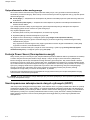 34
34
-
 35
35
-
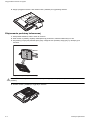 36
36
-
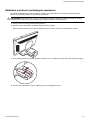 37
37
-
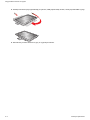 38
38
-
 39
39
-
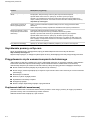 40
40
-
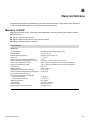 41
41
-
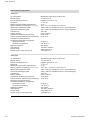 42
42
-
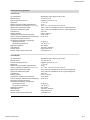 43
43
-
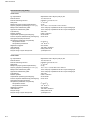 44
44
-
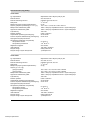 45
45
-
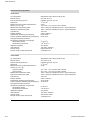 46
46
-
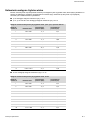 47
47
-
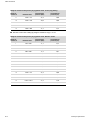 48
48
-
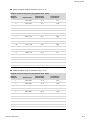 49
49
-
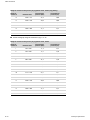 50
50
-
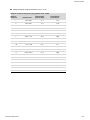 51
51
-
 52
52
-
 53
53
-
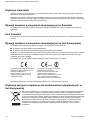 54
54
-
 55
55
-
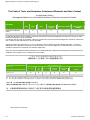 56
56
HP 21 inch Flat Panel Monitor series instrukcja
- Kategoria
- Telewizory
- Typ
- instrukcja
Powiązane artykuły
-
HP Value 24-inch Displays Instrukcja obsługi
-
HP Compaq 20 inch Flat Panel Monitors instrukcja
-
HP LD4700 47-inch Widescreen LCD Digital Signage Display Instrukcja obsługi
-
HP COMPAQ 19 INCH FLAT PANEL MONITORS Instrukcja obsługi
-
HP 2211x 21.5-inch Diagonal LED Monitor Instrukcja obsługi
-
HP ProDisplay P191 18.5-inch LED Backlit Monitor instrukcja
-
HP ZR2240w 21.5-inch LED Backlit IPS Monitor Instrukcja obsługi